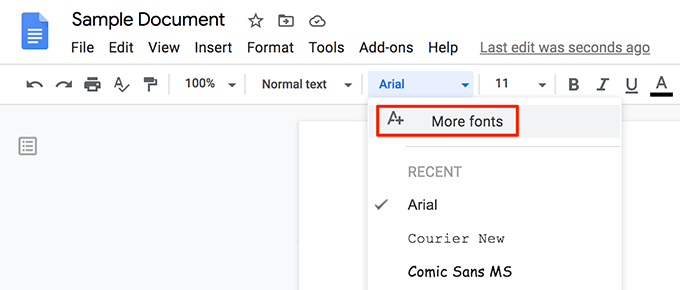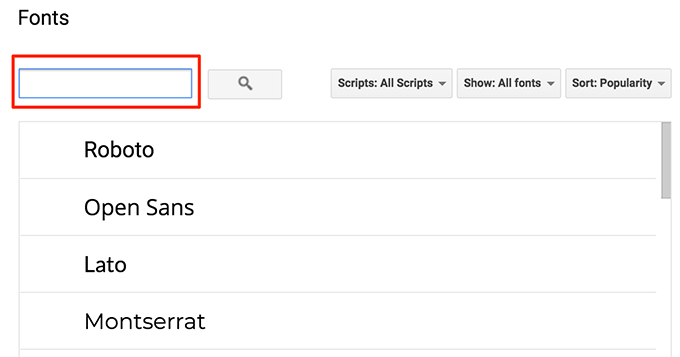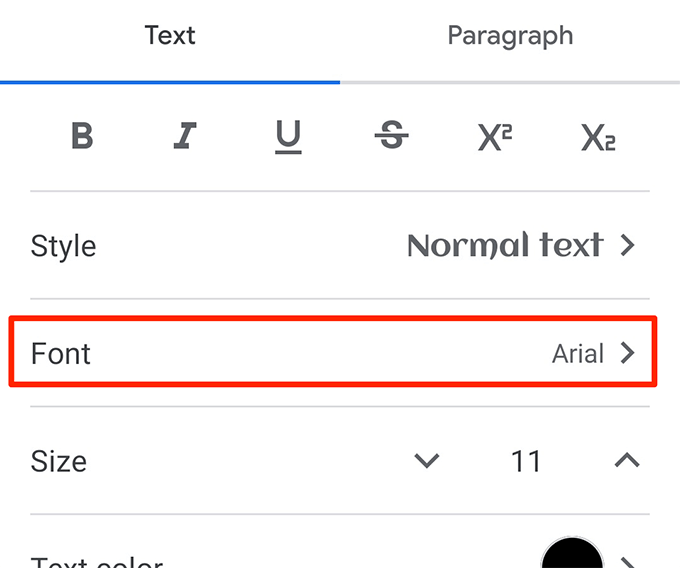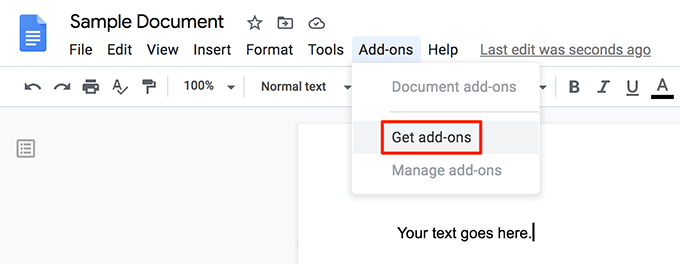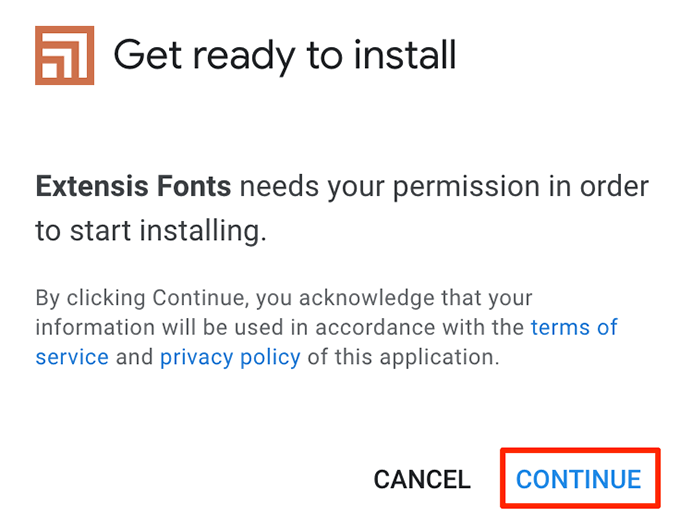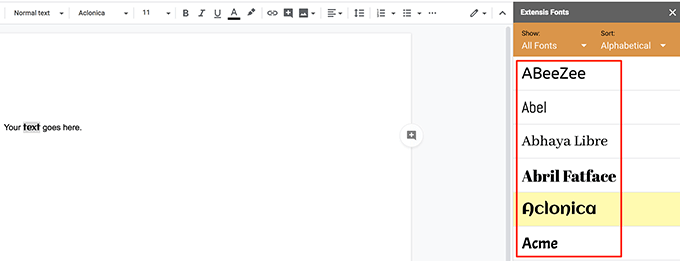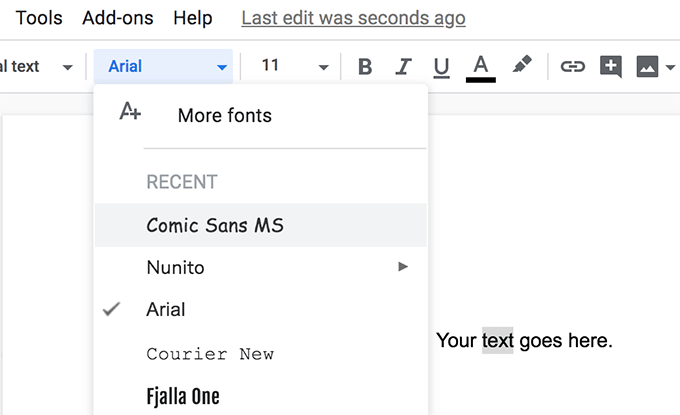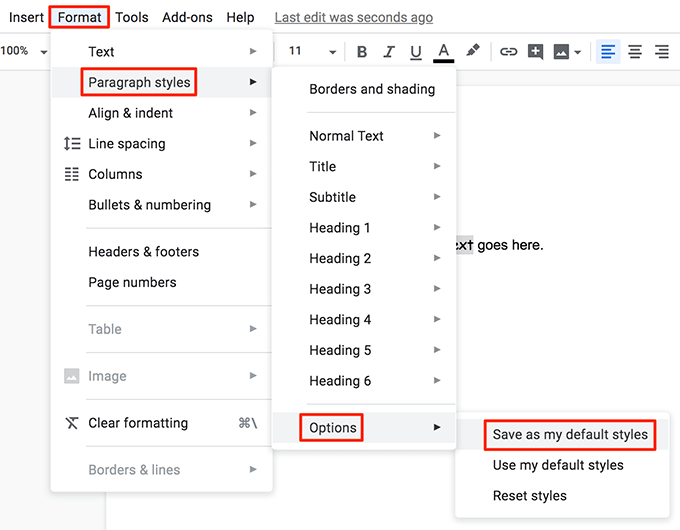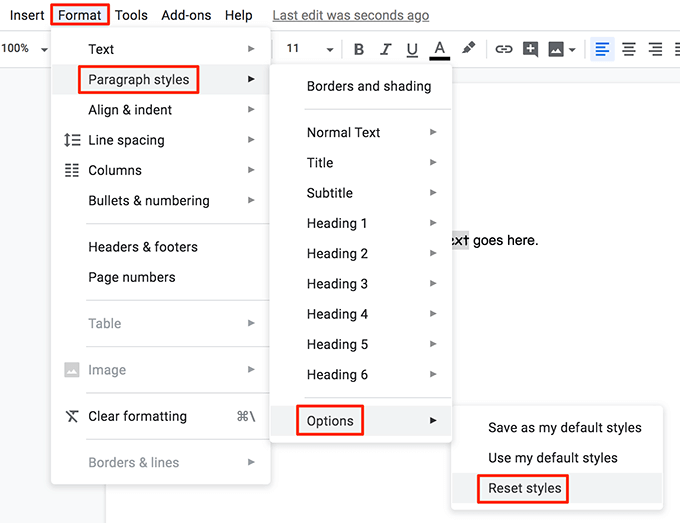谷歌文档 是许多人喜欢的文字处理器。但是,许多人会受到可供选择的几种字体的限制。
幸运的是,您可以将字体添加到Google文档中。有两种方法可以执行此操作,包括访问Google文档中更多的预安装字体和用于外部字体的使用附加组件 。
可以使用您的
在撰写本文时,您无法从计算机上载字体到Google Docs。您只能使用Google文档随附的字体,并且可以获得更多带有扩展名的字体。
使用字体菜单查找和使用更多字体
Google文档上的字体选择器仅显示有限数量的字体。可以通过展开字体菜单来使用多种其他字体。
打开现有文档或使用谷歌文档 创建新文档。
点击工具栏中的字体选择器箭头,然后选择更多字体。这将打开一个新窗口。
您现在将看到一些字体选择器中没有的字体。您可以通过在搜索框中键入名称来搜索自己喜欢的字体。
单击顶部的各种选项以脚本,字体类型和各种排序顺序。
找到所需的字体后,单击该字体,它将添加到您的字体列表中。然后单击底部的确定以关闭字体窗口。
您选择的字体现在将用于您当前的Google文档文档。
通过Google文档,您可以在“更多字体”窗口中保留自己喜欢的字体的列表。您可以在此处添加和删除字体,这样就可以组织您喜欢的字体。
在移动版Google文档中使用其他字体
更改字体 。该应用程序在一个屏幕上列出所有可用字体,供您选择。
在手机上启动Google文档应用程序并打开文档。
点击右下角的铅笔图标以编辑文档。
点击并按住要更改的文本的字体。然后点击顶部的A图标以打开格式菜单。
选择字体选项以查看可用字体。
现在,您应该有一个可滚动的字体列表。向下滚动,找到所需的字体,然后点击该字体以在文档中使用它。
点击字体后,您选择的文本将使用该文本。然后点击顶部的对勾图标,返回到编辑屏幕。
使用附加组件向Google文档添加字体
一种添加外部字体的方法 到Google文档是要使用附加组件。有一个名为Extensis Fonts的加载项,可让您将900多种字体添加到Google文档。您需要先将其安装并与您的帐户集成,可以按以下步骤进行操作。
在Google文档中安装Extensis字体
打开现有文档或在Google文档中创建新文档。
点击顶部的附加组件菜单,然后选择获取附加内容- ons。
您会看到G Suite Marketplace提供了各种可与Google Docs结合使用的加载项。将光标置于搜索字段中,键入Extensis字体,然后按Enter。
点击屏幕上唯一的Extensis字体加载项。
您现在将看到一个蓝色的按钮,显示安装。单击它可在您的Google Docs帐户中安装Extensis字体加载项。
在导航栏中选择继续提示。
选择您要在其中使用此插件的Google帐户。
查看数据共享信息添加附件,然后单击底部的允许。
Extensis字体插件现在应该在Google文档中可用。
使用Extensis字体向Google文档添加字体
与默认的Google Docs字体不同,您无法从Extensis Fonts附加组件中选择字体并开始打字。您必须已经在文档中包含一些文本,然后在该附件中输入你可以使用字体 来设置文本格式。
在文档中选择要更改字体的文本。
单击顶部的加载项菜单,然后选择Extensis字体,后跟开始。
将在右侧打开一个新窗格屏幕上的此窗格中有几种字体可供选择。
单击要应用于文本的字体,您的文本将立即使用该字体。
您可以在“扩展字体”窗格中单击各种排序选项,以轻松找到所需的字体。
完成后将字体应用于Extensis字体中的文本,则可以根据需要使用该字体进行输入。
在Google文档中设置新添加的字体默认值
如果找到了所需的字体,则可以将该字体设置为默认字体,以便将来的所有文档都使用它。
在Google文档文档中选择一些文本。
单击字体选择器以选择内置的Google Docs字体,或使用附加组件菜单从Extensis字体中选择一种字体。
将所选字体应用于文本。
点击顶部的格式菜单,选择段落样式,然后点击普通文本,然后选择更新“常规文本”以匹配。
确保仍选中文本。点击格式菜单,选择段落样式,点击选项,然后选择另存为我的默认样式。
Google文档现在将使用您选择的字体作为所有文档的默认字体。
您可以重置字体通过点击格式>段落样式>选项>重置样式来设置首选项。然后,您需要像上面一样将重置样式保存为默认样式。
您不能添加自定义字体 选择Google文档,但您当然可以享受上述第三方加载项所提供的许多字体。
您最喜欢的字体是什么?您是否发现它预先内置在Google文档中,还是需要使用Extensis字体?在下面的评论中让我们知道。
相关文章: